[Tips] เคล็ด (ไม่) ลับในการใช้งานที่มือใหม่ iPhone X ควรรู้!
![[Tips] เคล็ด (ไม่) ลับในการใช้งานที่มือใหม่ iPhone X ควรรู้!](http://s.isanook.com/hi/0/ud/288/1444957/untitled-1.jpg?ip/crop/w728h431/q80/jpg)
หลังจากที่ Apple ได้เปิดตัว iPhone X ไอโฟนตัวท็อปรุ่นใหม่ล่าสุดอย่างเป็นทางการไปแล้วเมื่อช่วงปลายปีที่ผ่านมา โดย iPhone X ก็มาพร้อมกับนวัตกรรมแบบใหม่หลายอย่างที่ Apple พัฒนาขึ้นมาให้ใช้งานกับไอโฟนรุ่นนี้โดยเฉพาะ
รวมไปถึงดีไซน์ตัวเครื่องที่เปลี่ยนแปลงไปอย่างเห็นได้ชัดด้วยการตัดปุ่มโฮมออก เพื่อขยายหน้าจอให้เต็มพื้นที่แทน ทำให้ฟังก์ชันบางอย่างของ iPhone X จะใช้งานไม่เหมือนกับไอโฟนทุกรุ่นก่อนหน้านี้ ทำให้ผู้ใช้บางรายอาจเกิดความสับสนได้พอสมควร วันนี้เราจึงจะมาแนะนำวิธีใช้งาน iPhone X ที่ผู้ใช้ควรรู้ให้ทราบกันในเบื้องต้นครับ
การปิดเครื่อง
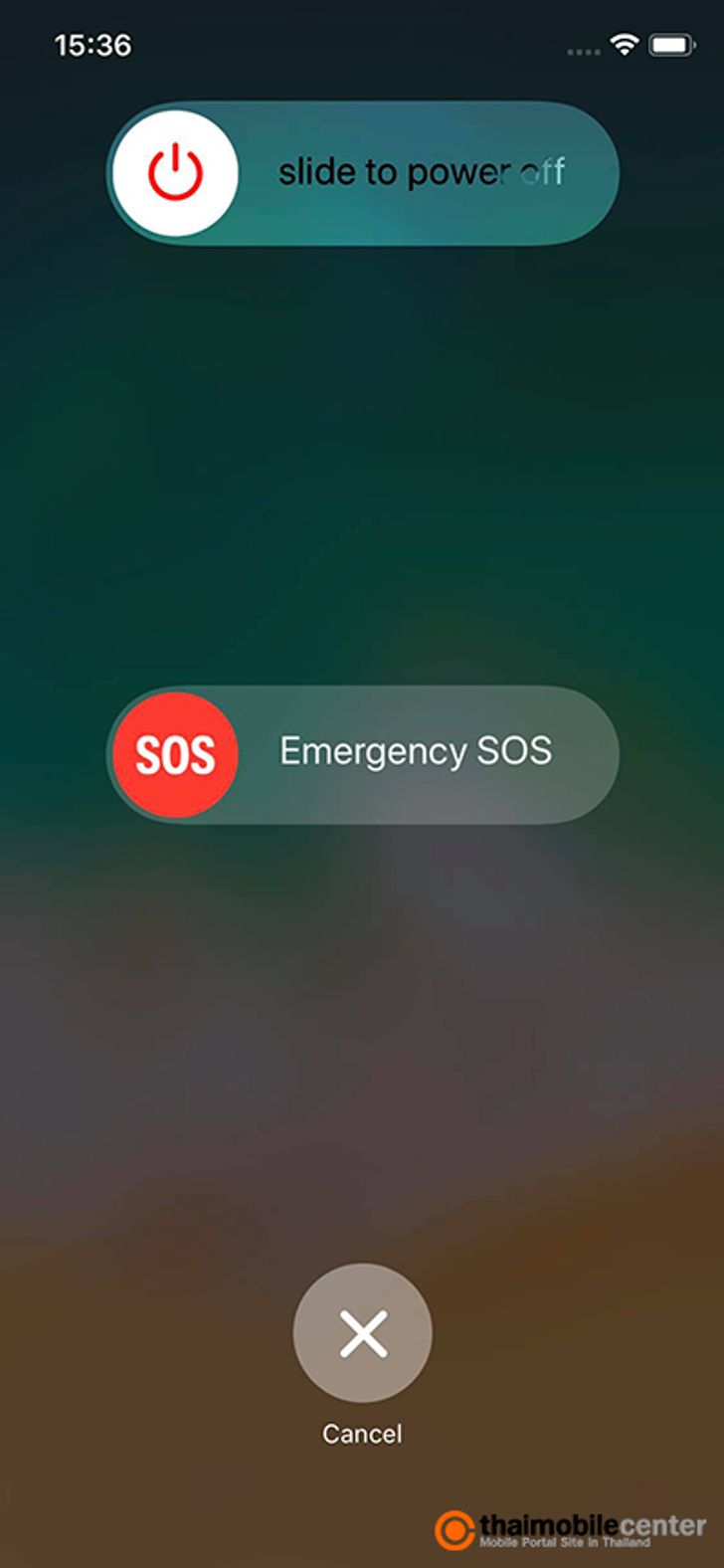
ในไอโฟนรุ่นก่อนๆ หากกดปุ่มล็อกหน้าจอค้างไว้จะเข้าสู่เมนูปิดเครื่อง แต่สำหรับ iPhone X นั้น หากกดปุ่มล็อกหน้าจอค้างไว้จะเข้าสู่การใช้งาน Siri ทำให้การปิดเครื่อง iPhone X ต้องกดปุ่มเพิ่มอีกปุ่มหนึ่งก็คือ "ปุ่มล็อกหน้าจอ+ปุ่มเพิ่มหรือลดระดับเสียง" ค้างไว้ จึงจะเป็นการปิดเครื่อง
การ Screenshot หน้าจอ
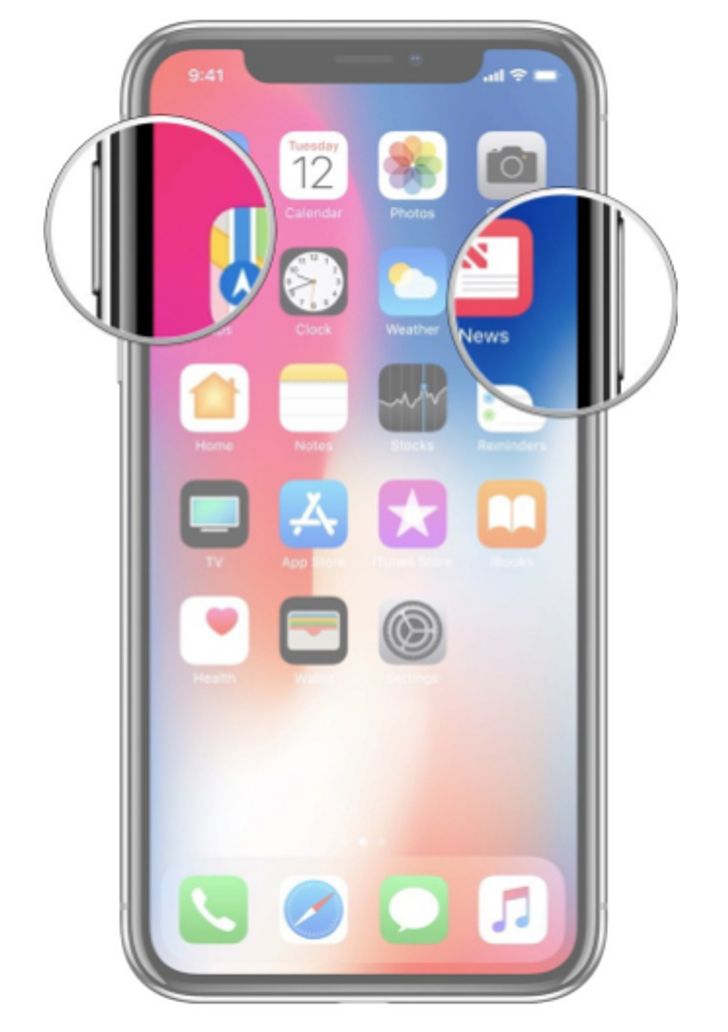
การ Screenshot หน้าจอบน iPhone X สามารถทำได้โดยการกด "ปุ่มล็อกหน้าจอ+ปุ่มเพิ่มระดับเสียง" พร้อมกัน 1 ครั้ง ย้ำ! กดแล้วปล่อยเพียง 1 ครั้งเท่านั้น ถ้าหากกดค้างจะกลายเป็นการเข้าเมนูปิดเครื่องทันที
การ Force Reset
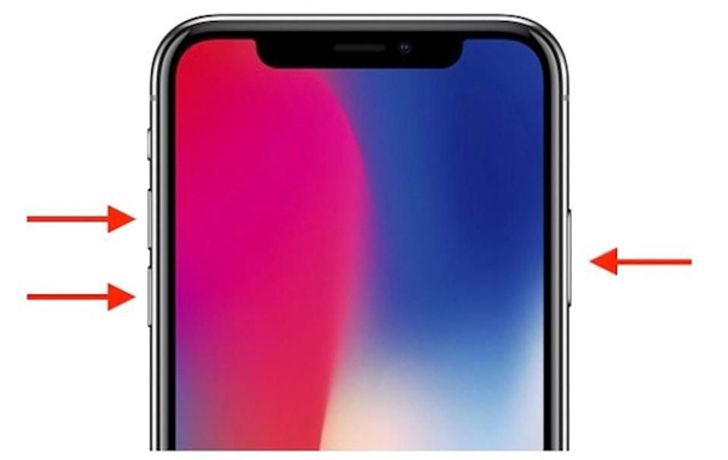
การบังคับให้ iPhone X รีสตาร์ท หรือที่เรียกว่า Force Reset มีขั้นตอนที่ค่อนข้างซับซ้อนขึ้นเล็กน้อย โดยสามารถทำตามได้ ดังนี้
1. กดปุ่มเพิ่มระดับเสียง (Volume Up) แล้วปล่อย
2. กดปุ่มลดระดับเสียง (Volume Down) หลังจากปล่อยปุ่มเพิ่มระดับเสียงทันที แล้วปล่อย
3. กดปุ่มล็อกหน้าจอค้างไว้สักระยะจนกว่าตัวเครื่องจะดับ และปรากฏโลโก้ Apple ขึ้นมา
การออกจากแอปพลิเคชัน
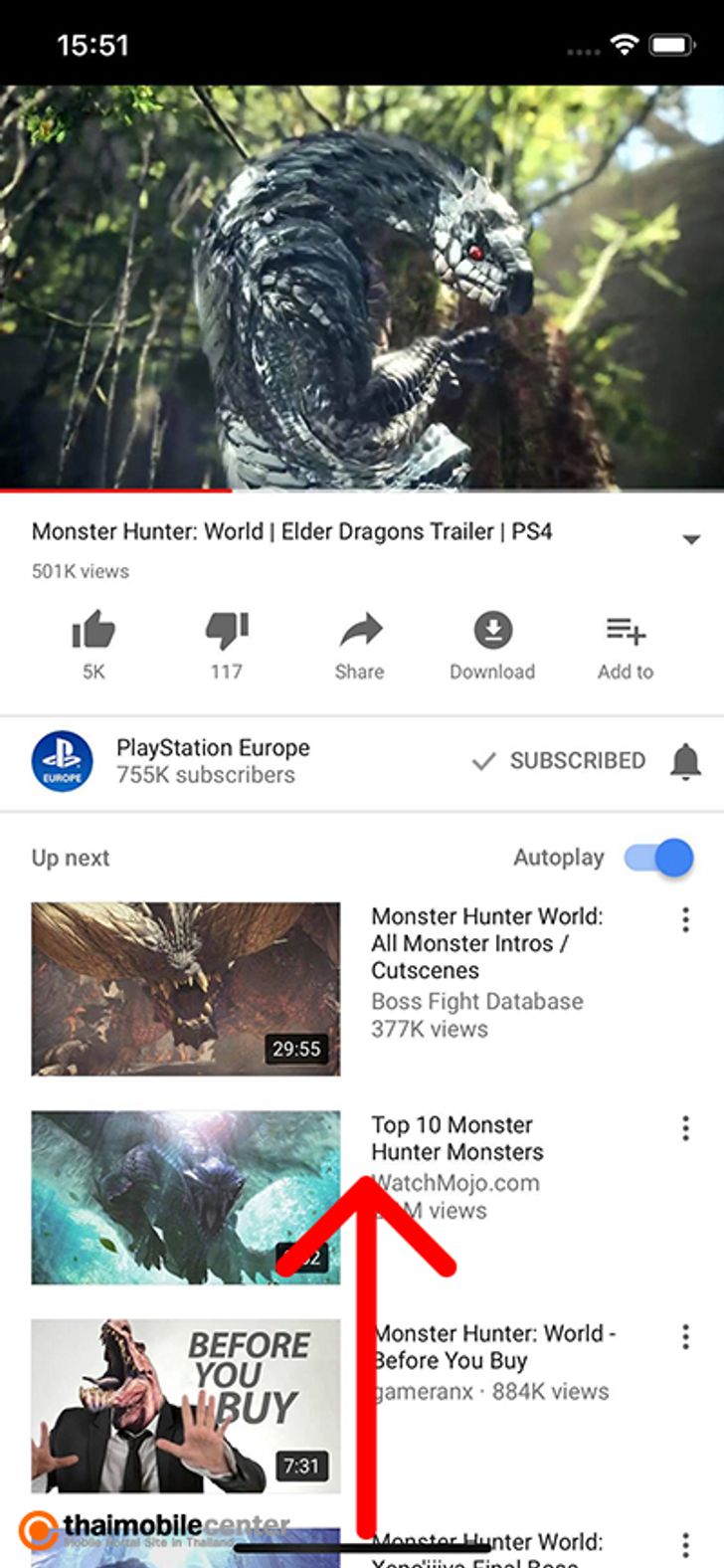
เนื่องจาก iPhone X ตัดปุ่มโฮมแบบ Hard Key ออกไปแล้ว และหันมาใช้งานปุ่มโฮมแบบ On-Screen แต่ปุ่มโฮมของ iPhone X ไม่ใช่ปุ่มกลมๆ ทั่วไป หากแต่เป็นแถบด้านล่างทั้งแถบ ดังนั้น เวลาจะออกจากแอปพลิเคชันใดๆ ก็ตาม ให้ผู้ใช้ปัดนิ้วขึ้นจากด้านล่าง ก็จะออกจากแอปพลิเคชันนั้นๆ ได้ทันที
วิธีการสลับไปยังแอปพลิเคชันก่อนหน้า หรือถัดไป (Recent Apps)
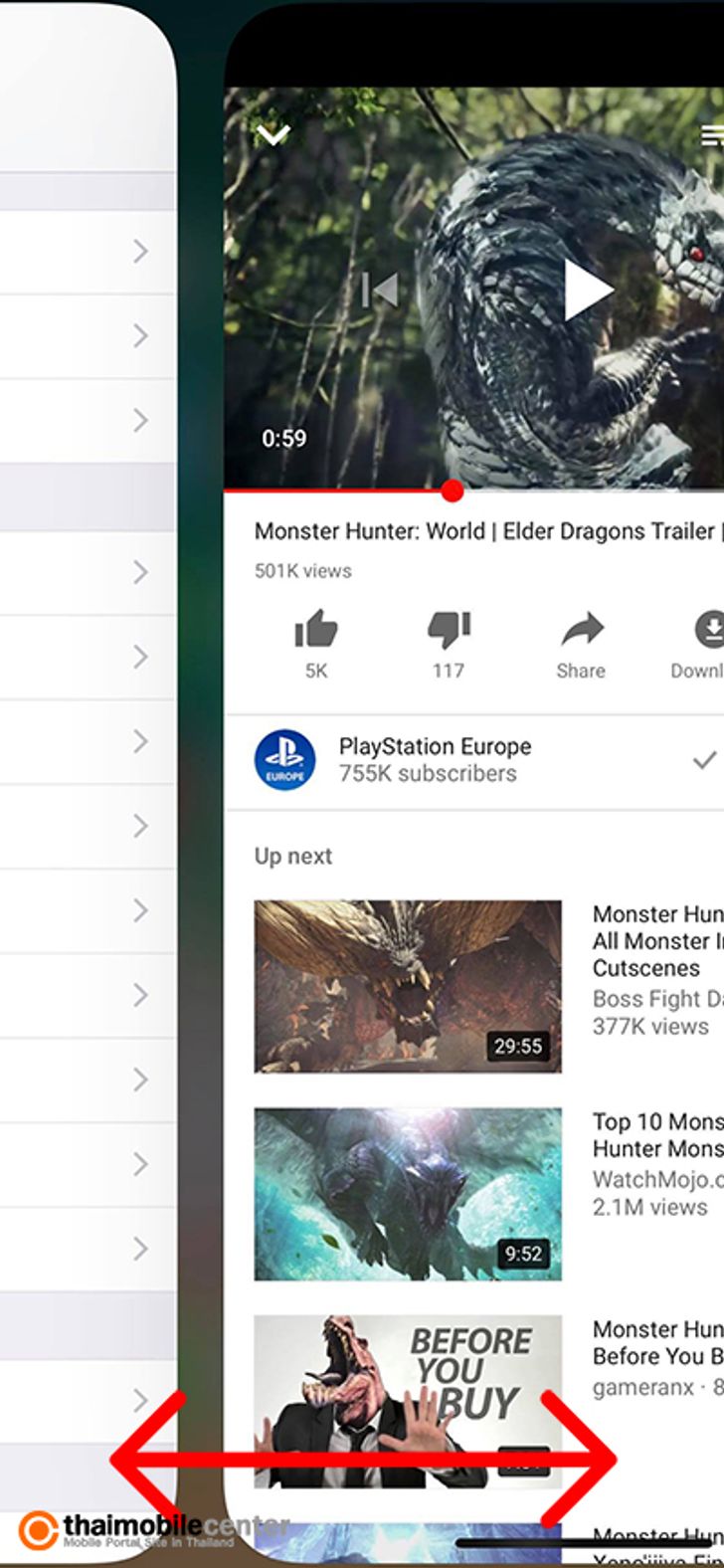
ถ้าหากผู้ใช้ต้องการสลับไปยังแอปพลิเคชันที่ใช้งานไว้ก่อนหน้านี้ สามารถทำได้ง่ายๆ โดยการปัดซ้าย หรือปัดขวาที่แถบด้านล่าง
วิธีเข้าใช้งาน Multitasking
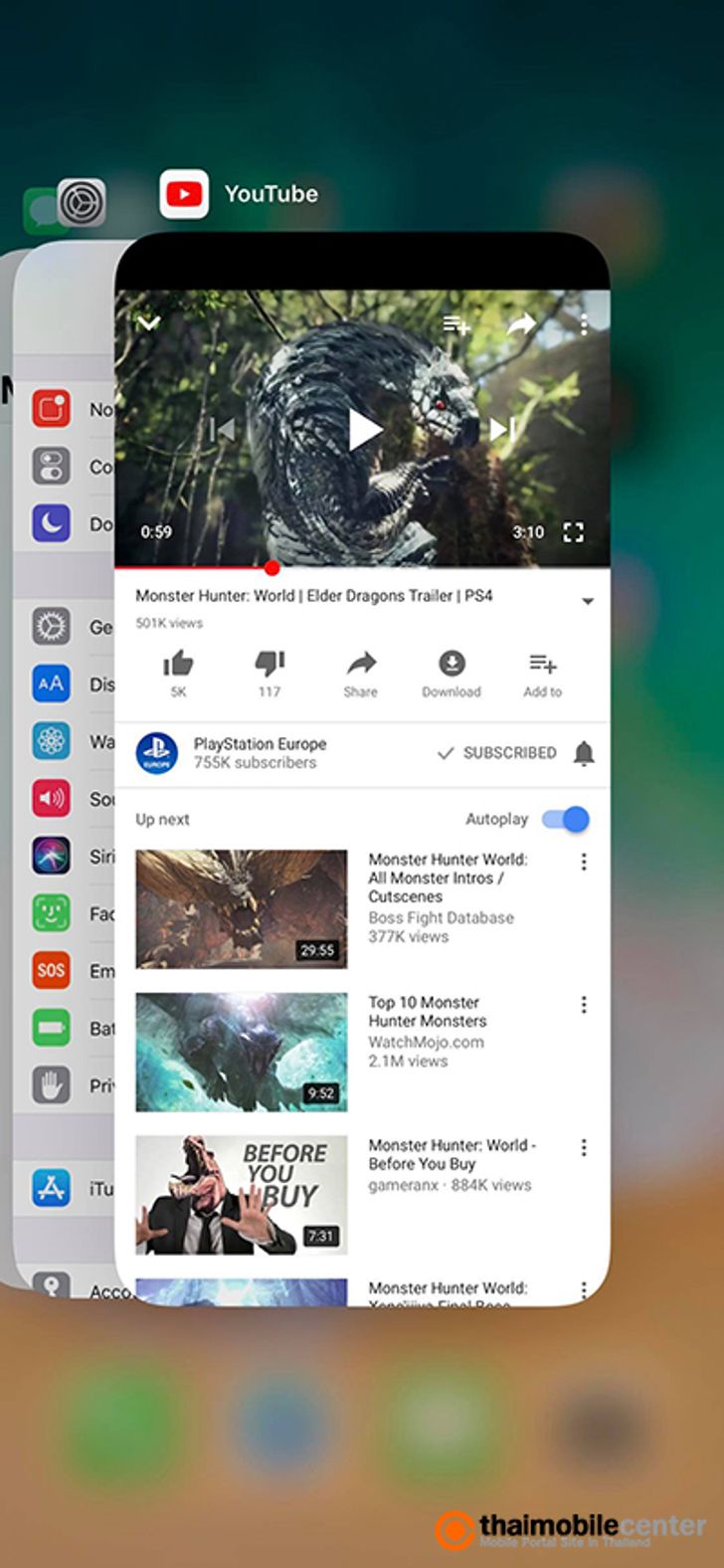
หากจะเข้าเมนู Multitasking บนไอโฟนรุ่นก่อนหน้านี้ ผู้ใช้ต้องกดปุ่มโฮมติดกัน 2 ครั้ง แต่สำหรับ iPhone X ให้ผู้ใช้ปัดนิ้วจากด้านล่างขึ้นมาบริเวณกลางหน้าจอแล้วแตะค้างไว้สักครู่หนึ่ง ก็จะเข้าสู่เมนู Multitasking พร้อมสลับไปยังแอปพลิเคชันได้ทันที
วิธี Force Close แอปพลิเคชัน
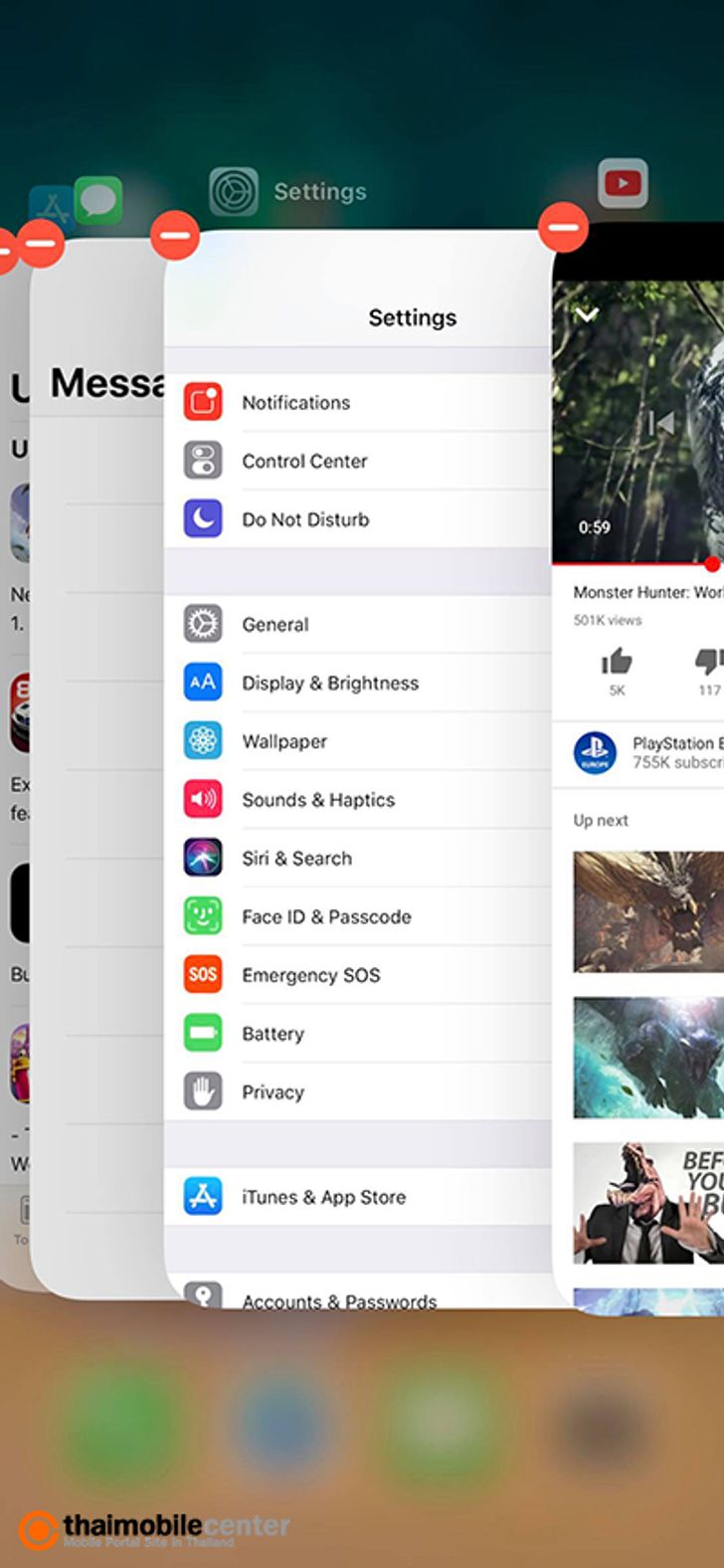
ให้ผู้ใช้เข้าสู่เมนู Multitasking ด้วยวิธีข้างต้นเสียก่อน จากนั้นเมื่อปรากฏรายการแอปพลิเคชันขึ้นมา ให้แตะนิ้วค้างไว้ที่แอปพลิเคชันนั้นๆ สักระยะจนขึ้นไอคอนลบที่มุมบนซ้าย จึงจะสามารถปิดแอปพลิเคชันนั้นๆ ได้
เข้าเมนู Control Center
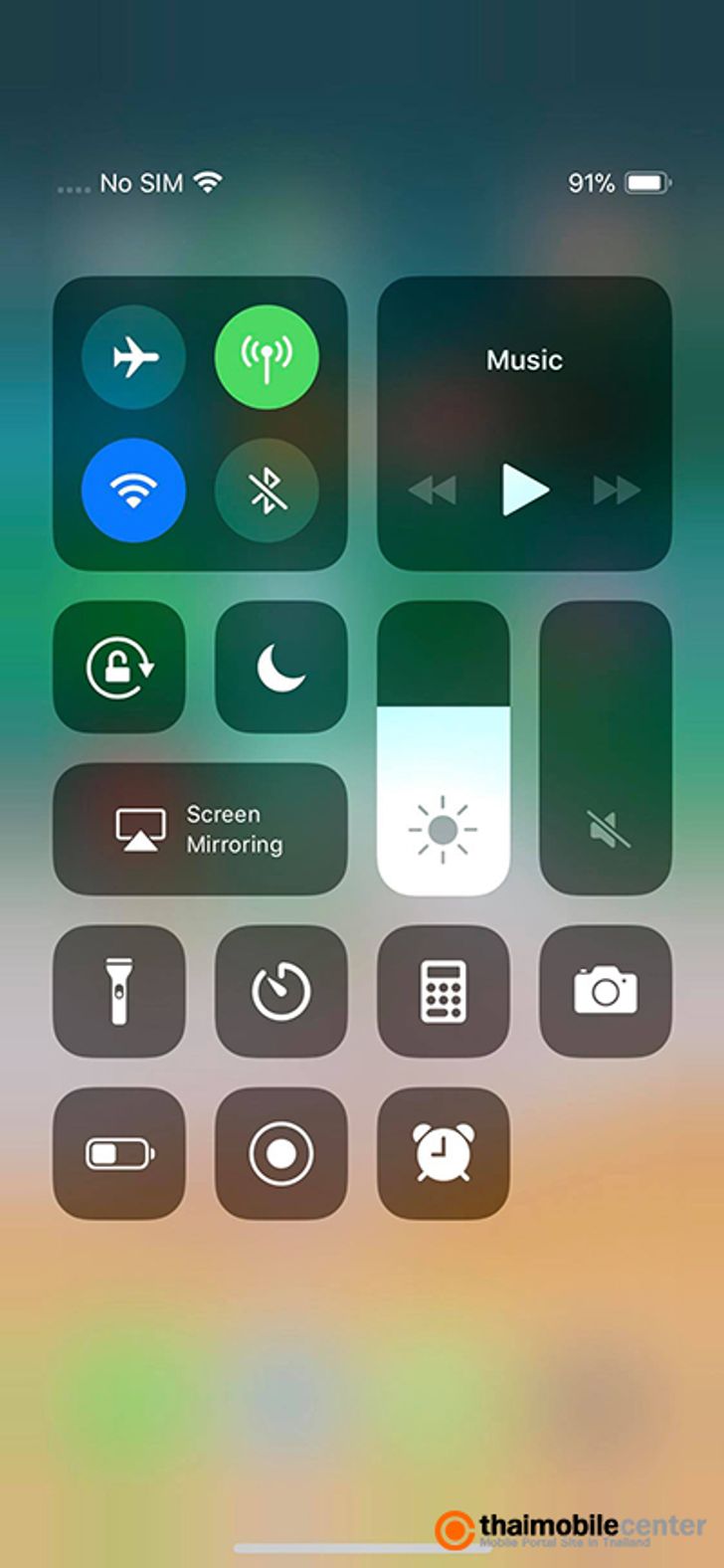
การเปิดเมนู Control Center บน iPhone X ทำได้โดยการปัดนิ้วจากหน้าจอมุมบนหน้าจอด้านขวาเท่านั้น
เข้าเมนู Notification
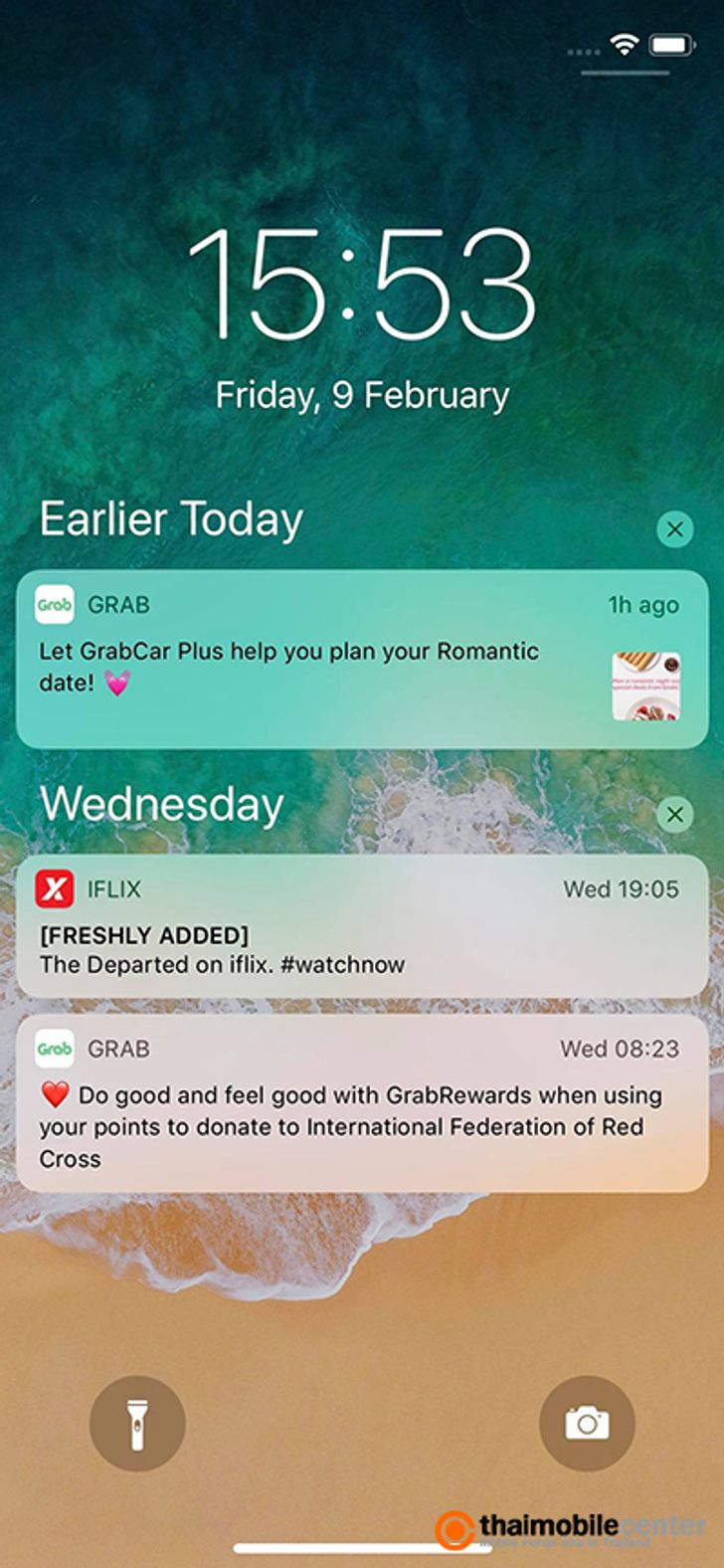
การเปิดเมนู Notification บน iPhone X ทำได้โดยการปัดนิ้วจากหน้าจอมุมบนด้านซ้ายเท่านั้น
แตะเพื่อเปิดหน้าจอ (Tap to Wake)
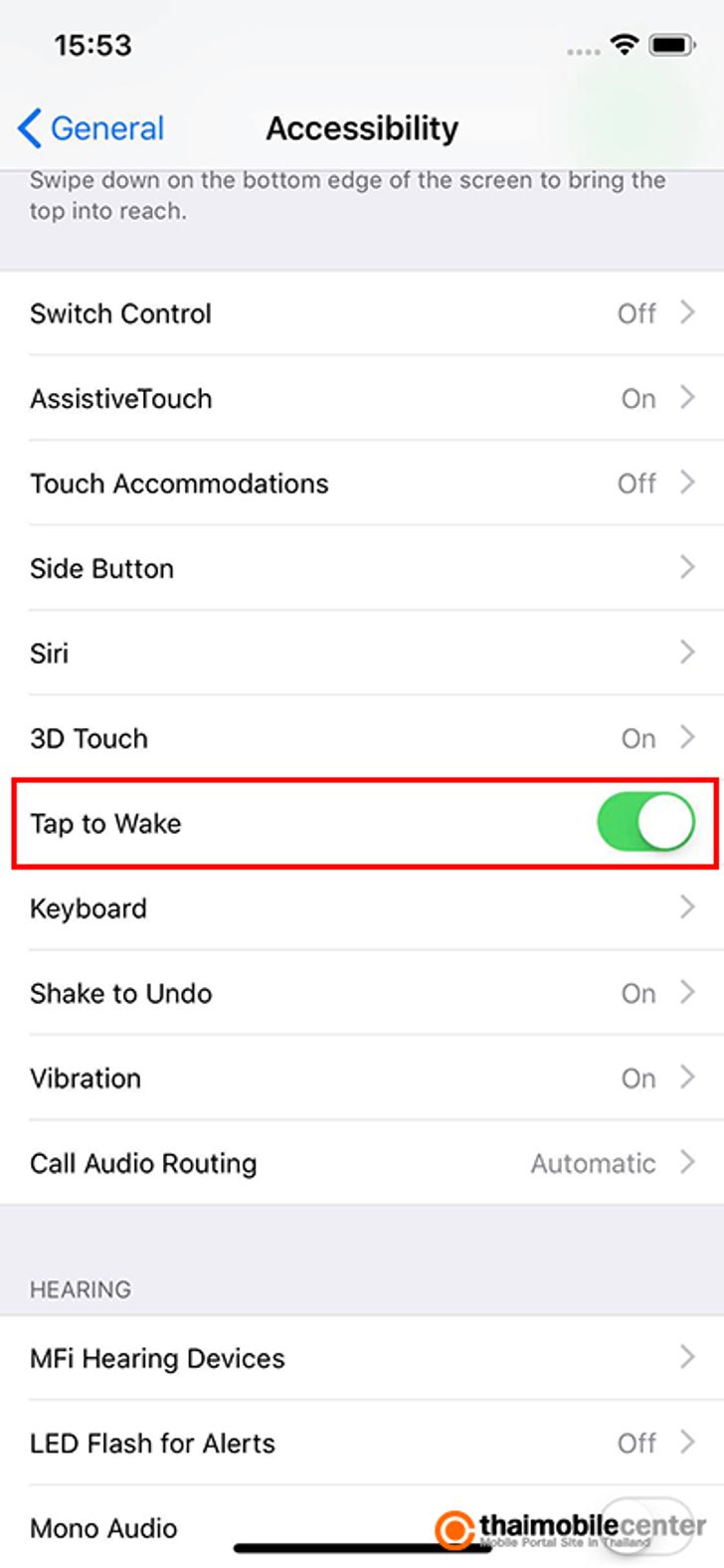
ตามปกติแล้ว iPhone X จะตั้งค่าให้เปิดฟีเจอร์ไว้อยู่แล้ว โดยผู้ใช้สามารถสั่งให้หน้าจอติดขึ้นมาได้เพียงแค่แตะลงไปบนหน้าจอเท่านั้น แต่ถ้าหากใครอยากปิดการใช้งานฟีเจอร์ดังกล่าวเพราะเกรงว่ามือจะไปโดนโดยไม่ได้ตั้งใจก็สามารถไปปิดได้ที่ Settings > General > Accessibility > กดปิด "Tap To Wake"
การตั้งค่า Face ID
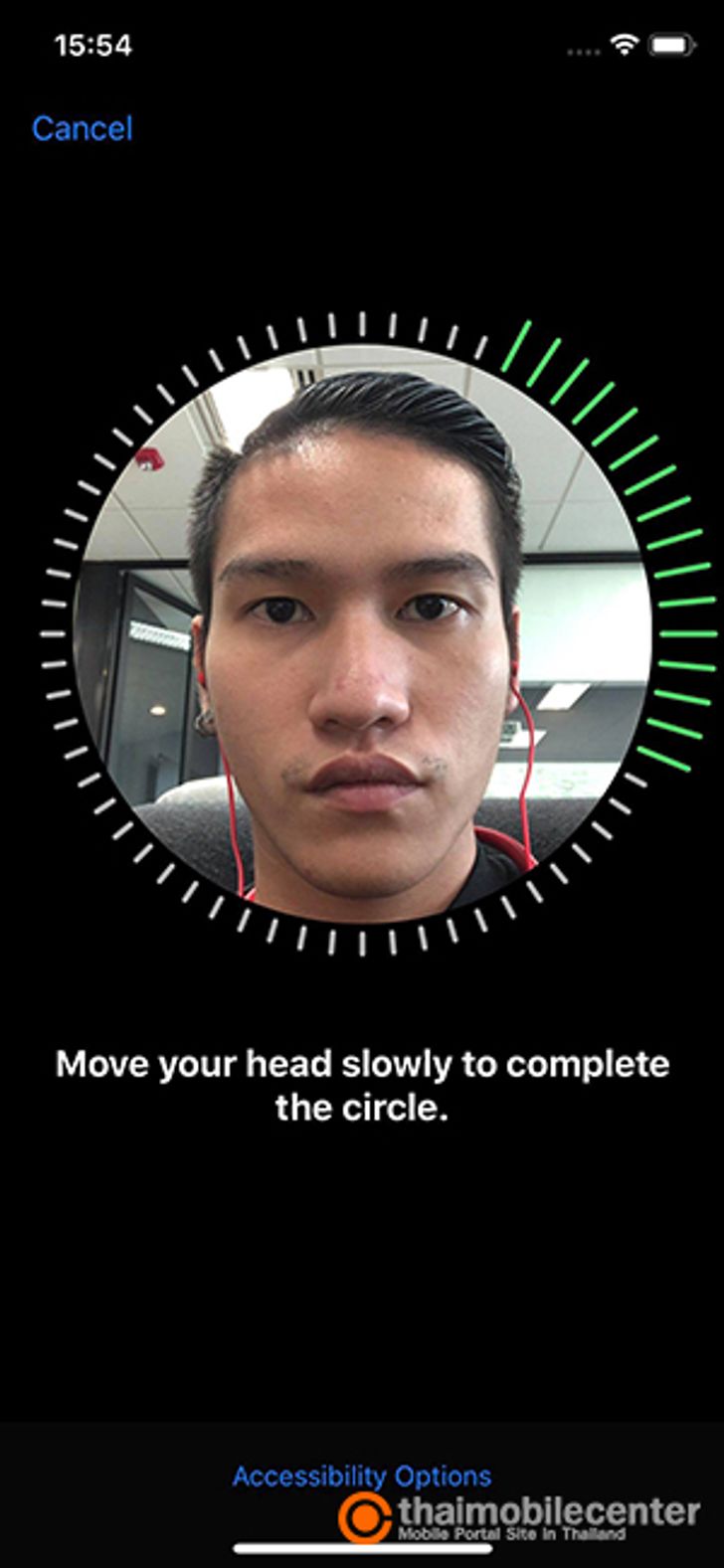

ฟีเจอร์ Face ID มีให้ใช้งานบน iPhone X โดยเฉพาะ ซึ่งฟีเจอร์นี้เป็นระบบรักษาความปลอดภัยที่เข้ามาแทนที่ Touch ID นั่นเอง ผู้ใช้สามารถบันทึกใบหน้าได้เพียง 1 ใบหน้า/เครื่อง เท่านั้น ซึ่งสามารถไปตั้งค่าได้ที่ Settings > Face ID & Passcode > Set Up Face ID
การตั้งค่าเสริมสำหรับ Face ID
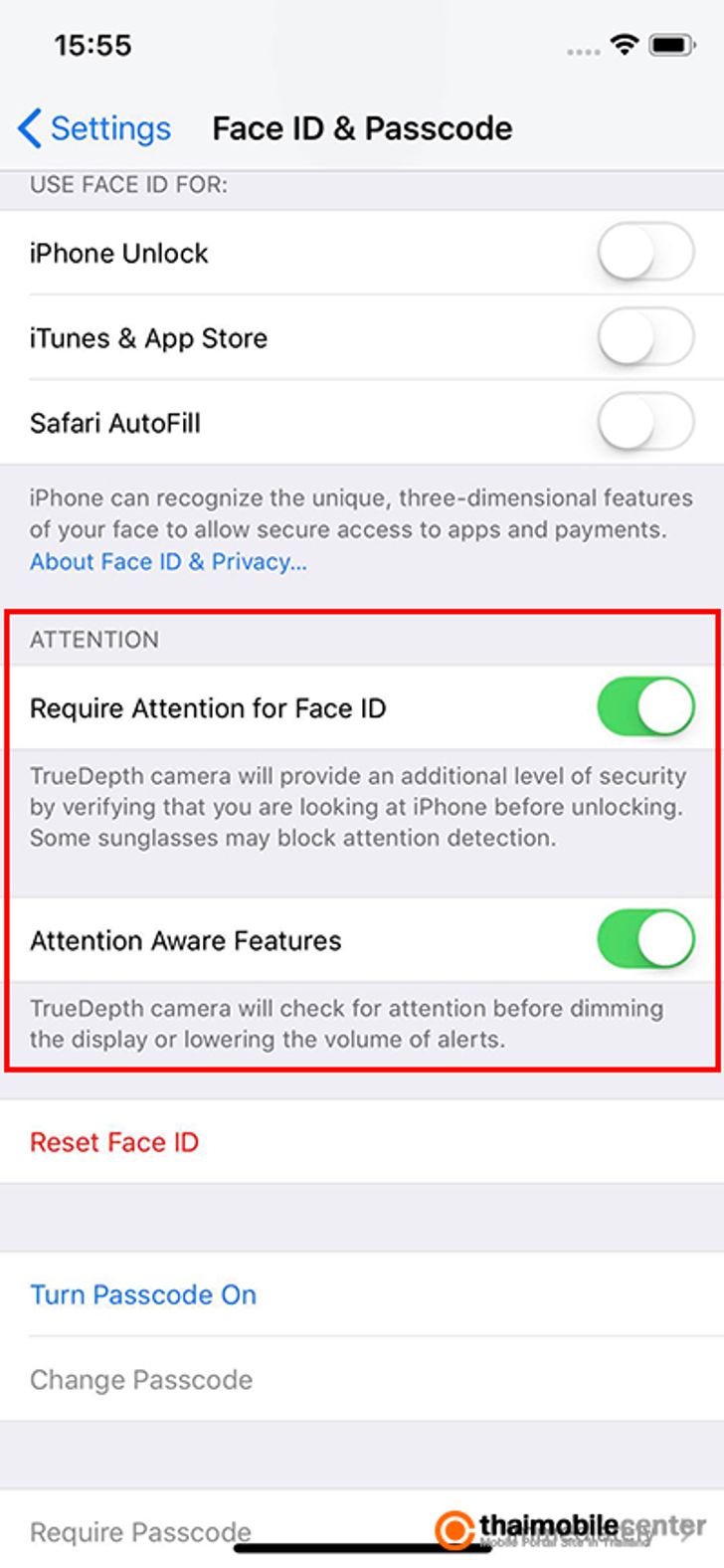
หลังจากบันทึกใบหน้าด้วย Face ID เสร็จเรียบร้อยแล้ว ในหน้าจอเดียวกันผู้ใช้สามารถเปิดใช้งานฟังก์ชัน Require Attention for Face ID ได้ด้วย โดยฟังก์ชันนี้จะตรวจสอบว่าดวงตาของเจ้าของใบหน้ามองตรงมายังหน้าจอ หรือกล้องหรือไม่ เพื่อป้องกันไม่ให้ผู้อื่นแอบเอา iPhone X มาสแกนหน้าตอนเราหลับ หรือเวลาเผลอนั่นเอง
นอกจากนี้ยังมีฟังก์ชัน Attention Aware Features ที่จะช่วยลดเสียงนาฬิกาปลุก และลดความสว่างของหน้าจอ เมื่อผู้ใช้หยิบ iPhone X ขึ้นมามองหลังจากตื่นนอนด้วย





